Excelの条件付き書式がイマイチよく分かっておらず,ググってみてもドンピシャの回答がなかったので自分で作りました。
例えば健康診断の結果についてこんな表を作ったとします。
各行のセルの値が,基準値 (低)(B列の値) より低ければ青色で,基準値(高)(C列の値)より高ければ赤色で塗りつぶすのが今回求めることです。
B列より小さい場合
指定の値を含むセルだけを書式設定→うまくいかない
条件付き書式で「新しい書式ルール」を選んで,ルールの種類を「指定の値を含むセルだけを書式設定」します。
ルールの内容は「セルの値」「次の値より小さい」にしてB2セルを選択します。
すると「$B$2」になると思うのですが,上記画面のように,2の前の$を取って「$B2」に変えます。
それがすんだらOKです。
書式の適用先を「$D$2:$H$9」にしてやります。
適用範囲はもちろんその時々に応じて変えましょう。
すると下記画面のようになります。
基準値(低)より小さいものは青で塗りつぶされるようになりましたが,空欄セルも塗りつぶされてしまいました。
空欄セルが0より大きいことを条件に加える
なので数式で書き直します。
「ルールの編集」から「数式を使用して,書式設定するセルを決定」を選択して,数式を「=AND($B2>D2,D2>0)」としてやります。
「各セルの値がB列より大きくかつ各セルの値は0ではない」という内容で,D2には$をつけません。
今度はOKです。
基準値(高)より大きい場合
とりあえずC列より大きいという条件のみを数式に→うまくいかない
小さい場合と同様に数式を作りましょう。
とりあえず,数式を「=$C2<D2」としてみます。
すると下記画面のように,さっきとは違って空欄セルは大丈夫なのですが,基準値(高)のC列に値がない行がすべて塗りつぶされてしまいました。
C列は0より大きいことを条件に加える
というわけで修正です。
基準値(高)が0より大きいって条件を加えればいいのだと思います。
なので数式を「=AND($C2<D2,$C2>0)」とします。
今度は大丈夫みたいです。
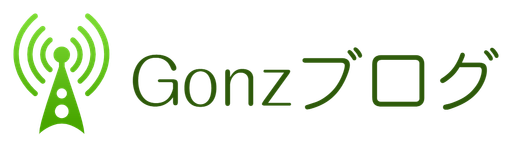
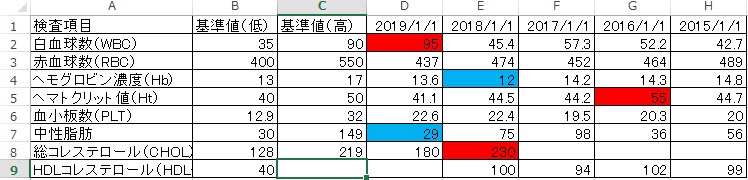
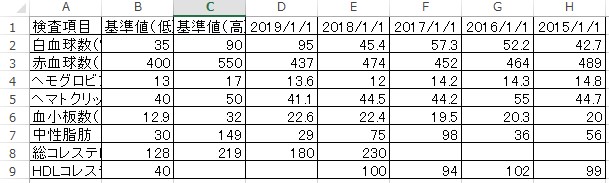
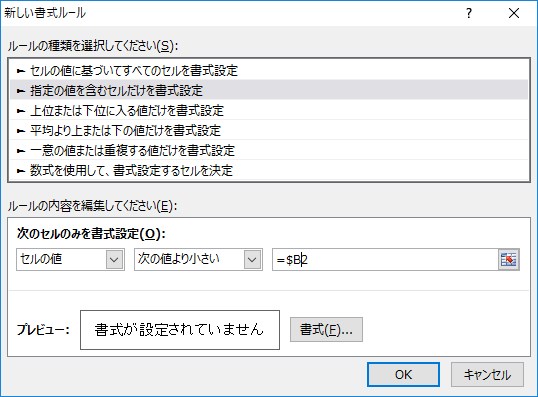

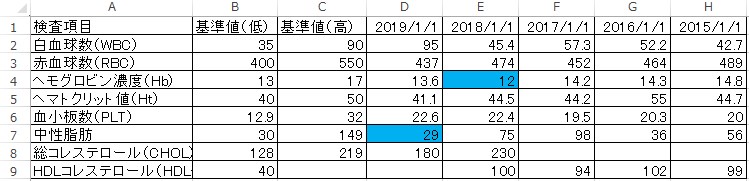


コメント